Питання
Проблема: Як видалити NowYouSeeIt Player?
Привіт, я встановив цю програму на своєму комп’ютері – NowYouSeeIt. Мабуть, це якийсь тип медіаплеєра, хоча я ніколи не встановлював такого на своєму ПК. Я намагався його видалити, але він відмовляється. Є ідеї, як видалити NowYouSeeIt?
Вирішена відповідь
NowUSeeIt (або, як це можуть назвати деякі інші – NowYouSeeIt) – це медіаплеєр, створений для того, щоб користувачі могли переглядати відео з YouTube, Dailymotion та інші авторитетні джерела без використання своїх браузерів, наприклад Google Chrome, Mozilla Firefox, Інтернет Провідник тощо. Хоча це може здатися чудовою ідеєю, користувачі незабаром шукають способи видалити NowUSeeIt Player зі своїх комп’ютерів Windows через нав’язливу рекламу, яку він вставляє.
Однак у більшості випадків користувачі встановлюють NowYouSeeIt Player ненавмисно, оскільки він переміщається в пакетах програмного забезпечення.[1] Користувачів часто вводять в оману оманливі інсталятори, які використовують попередньо позначені поля, оманливі пропозиції, переміщені кнопки та подібні прийоми, щоб змусити користувачів встановлювати програмне забезпечення, яке вони спочатку не збиралися місце. Однак NowUSeeIt Player використовує схему оплати за встановлення,[2] тому в інтересах розробників безкоштовного програмного забезпечення змусити користувачів встановити його на якомога більшій кількості машин.
Хоча оманливі інсталятори програмного забезпечення — це те, що користувачам, які використовують сторонні сайти, практично не уникнути, можна взагалі уникнути потенційно небажаних програм. Все, що потрібно зробити користувачам, – це бути уважнішими під час встановлення програмного забезпечення – перевіряти умови використання та політику конфіденційності, читаючи інструкції з встановлення, відхиляючи всі пропозиції, знімаючи позначки з усіх попередньо позначок, тощо
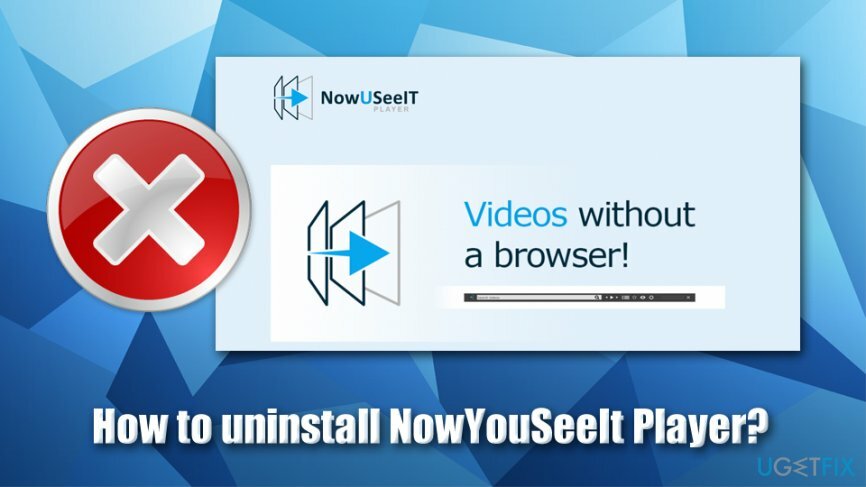
Однак користувачі також можуть свідомо завантажувати та встановлювати NowYouSeeIt Player через його функціональність. Однак рекламні програми зазвичай не для цього, оскільки їхня головна мета – показувати вам рекламу та отримувати дохід за кожен клік. Спливаючі вікна, миготливі вікна, автоматичне відтворення та інші оголошення можуть бути позначені таким чином:
- Оголошення від NowUSeeIt
- Надано вам NowUSeeIt
- На основі NowUSeeIt
- Оголошення NowUSeeIt тощо.
Однак у деяких випадках ці оголошення можуть нічим не позначатися, і користувачі можуть почати дивуватися чи є веб-сайт, який вони відвідують, низької якості через нав’язливу рекламу, чи це спричиняє NowYouSeeIt Player їх. Без сумніву, останнє часто є правдою.
NowUSeeIt Player – реклама – не єдина діяльність, яку виконує це щеня. Щоб підвищити ефективність комерційного контенту, відстежується діяльність користувачів за веб-переглядом та інформація про IP-адресу користувачів, ISP, геолокацію, відвідані веб-сайти, додані закладки, пошукові запити та інші дані часто зібраний. Ці відомості також можуть бути передані або продані в маркетингових цілях, збільшуючи загальний дохід розробників NowUSeeI Player.
В результаті функціональність NowYouSeeIt Player стає нічим іншим, як маскуванням, щоб показувати вам більше реклами. Крім того, ця реклама може також потрапити на незахищені сайти, заражені шкідливим програмним забезпеченням. Загалом, ми настійно радимо вам видалити NowYouSeeIt Player згідно з нашими інструкціями нижче.
Крок 1. Спробуйте видалити NowYouSeeIt за допомогою панелі керування
Щоб видалити ці файли, необхідно придбати ліцензійну версію Reimage Reimage видалити програмне забезпечення.
У деяких випадках ви зможете видалити NowYouSeeIt Player, просто перейшовши до розділу «Програми та функції» через панель керування.
- Тип Панель управління у рядок пошуку Windows і натисніть Введіть
- Йти до Програми > Видалити програму
- Клацніть правою кнопкою миші NowUSeeIt і виберіть Видалити
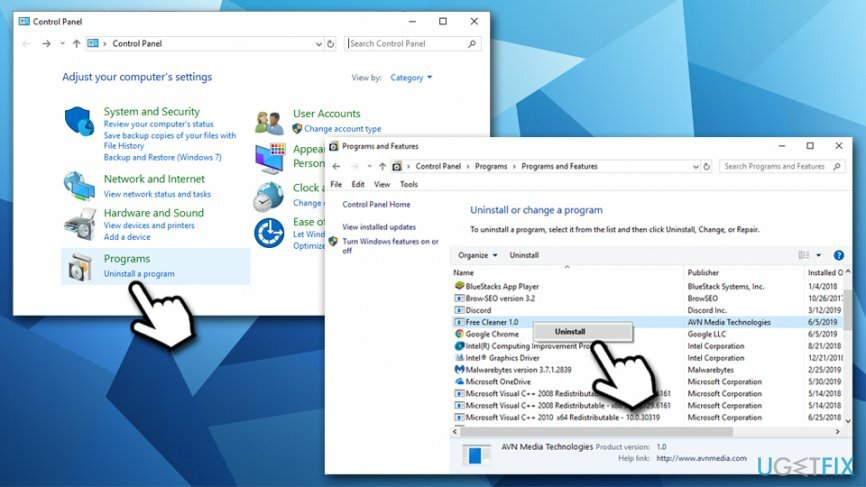
Проте іноді програма може повертати помилку, намагаючись її усунути. У такому випадку перейдіть до наступного кроку.
Крок 2. Зупиніть усі фонові процеси, пов’язані з NowUSeeIt Player
Щоб видалити ці файли, необхідно придбати ліцензійну версію Reimage Reimage видалити програмне забезпечення.
Щоб увімкнути та легко видалити NowUSeeIt, спершу слід закрити всі процеси, які він міг запустити у вашій системі:
- Натисніть Ctrl + Shift + Esc щоб відкрити Диспетчер завдань
- Натисніть Детальніше якщо ви не можете побачити повний список запущених процесів
- Знайдіть NowUSeeIt під Програми і Фонові процеси
- Клацніть правою кнопкою миші на кожному із записів і виберіть Завершити завдання
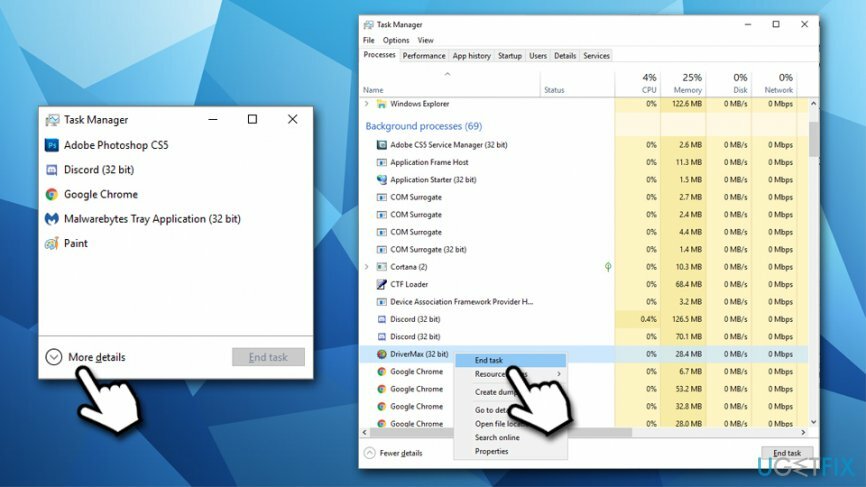
Якщо ви все ще не можете видалити NowYouSeeIt Player, перейдіть до наступного кроку, щоб отримати доступ до безпечного режиму.
Крок 3. Доступ до безпечного режиму
Щоб видалити ці файли, необхідно придбати ліцензійну версію Reimage Reimage видалити програмне забезпечення.
Доступ до безпечного режиму призведе до того, що все стороннє програмне забезпечення не функціонує, і жоден із їхніх процесів не буде запущено:
- Клацніть правою кнопкою миші Почніть і виберіть Налаштування
- Йти до Оновлення та безпека і вибрати Відновлення
- Знайдіть Розширений запуск розділу і натисніть Перезапустіть зараз
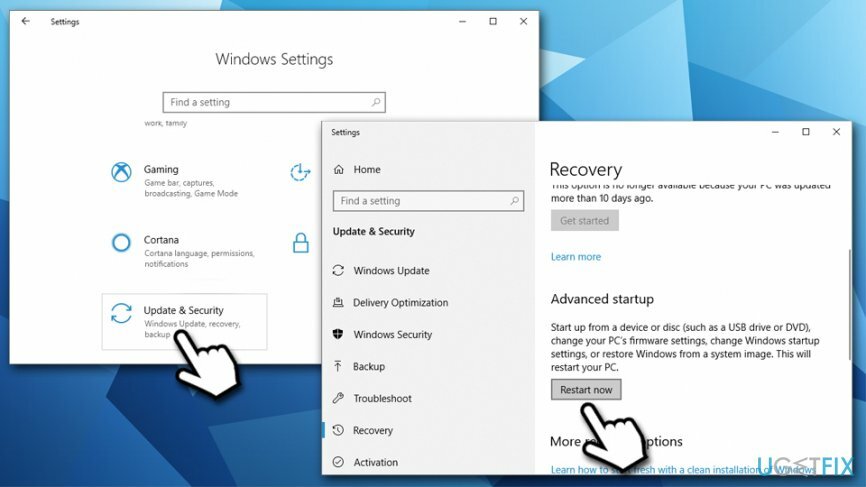
- Коли Виберіть варіант з’явиться, виберіть Усунення несправностей > Додаткові параметри > Налаштування запуску і Перезапустіть
- Після перезавантаження ПК натисніть F4 або 4 щоб увійти Безпечний режим
Крок 4. Скануйте свій апарат за допомогою програмного забезпечення безпеки та ремонту
Щоб видалити ці файли, необхідно придбати ліцензійну версію Reimage Reimage видалити програмне забезпечення.
Через зараження рекламним програмним забезпеченням NowYouSeeIt існує ймовірність того, що ваш комп’ютер може бути заражений іншими потенційно небажаними програмами або навіть шкідливими програмами. Щоб бути впевненим, вам слід просканувати свій комп’ютер за допомогою антивірусного програмного забезпечення. Хоча існує багато безкоштовних сканерів, які виявляють і видаляють різні загрози вам доведеться придбати повну версію, якщо ви хочете комплексно захистити свій комп’ютер у майбутнє. Тим не менш, хорошим варіантом є також вбудований Windows Defender (також відомий як Microsoft Defender) – він безкоштовний, якщо ви використовуєте легальну версію Windows.
Зверніть увагу, що NowUSeeIt встановлює різноманітні записи реєстру. Щоб позбутися від них, вам доведеться зайти в редактор реєстру. Однак робити це не рекомендується, оскільки неправильне змінення реєстру може призвести до непередбачених наслідків, а система може почати зависати або призвести до інших проблем. Щоб уникнути цього, ми рекомендуємо вам скористатися інструментом для ремонту ПК ReimageПральна машина Mac X9 щоб виправити всі збитки, завдані ЩЕНЯЧКАМИ та шкідливими програмами.
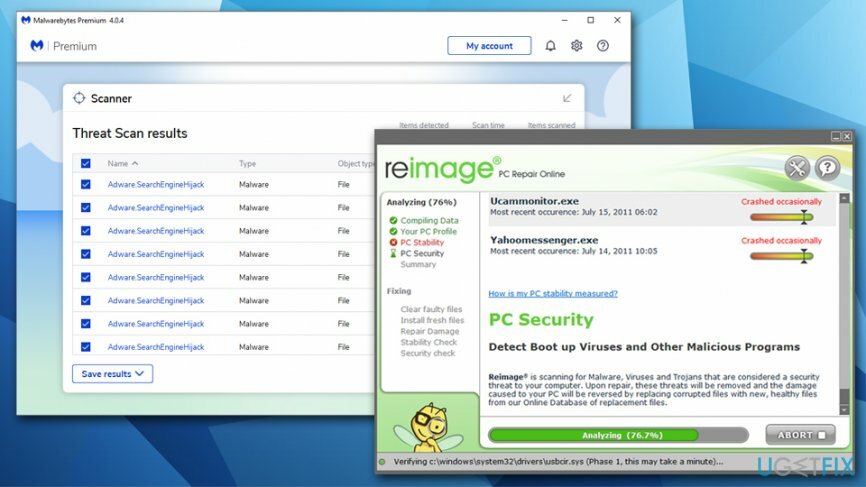
Крок 5. Скиньте свої браузери
Щоб видалити ці файли, необхідно придбати ліцензійну версію Reimage Reimage видалити програмне забезпечення.
Цей крок необов’язковий, але скинувши свої браузери, ви переконаєтеся, що залишки програвача NowYouSeeIt усунені, і ви більше не відстежуєтесь завдяки файлам cookie[3] або інші технології.
Скиньте Google Chrome
- У Chrome перейдіть до Меню > Налаштування
- Натисніть Розширений
- В Скиньте та очистіть розділ, виберіть Відновіть налаштування до початкових значень за замовчуванням
- Підтвердьте за допомогою Скинути налаштування
Скиньте Mozilla Firefox
- У Firefox перейдіть до Меню > Допоможіть
- Виберіть Інформація про усунення несправностей
- Натисніть Оновити Firefox…
- Натисніть Оновіть Firefox
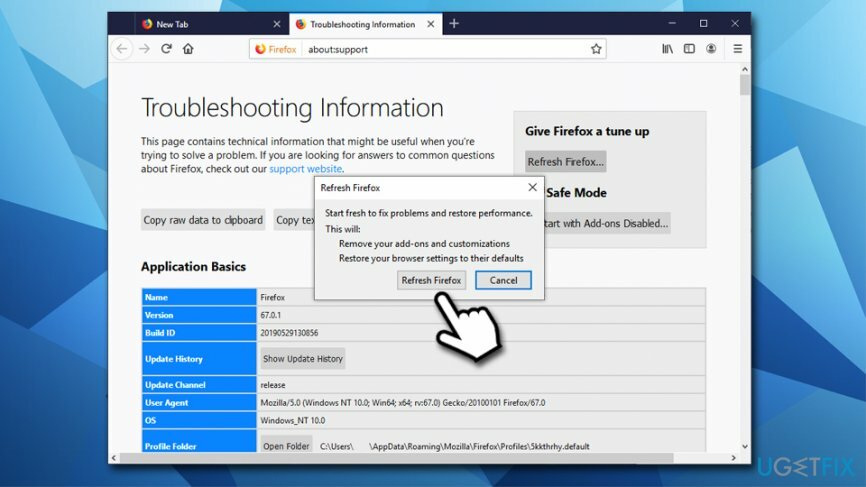
Скидання MS Edge
- У браузері MS Edge натисніть Меню > Конфіденційність і безпека
- Під Видалення даних про переглянуті, вибрати Виберіть, що очистити
- Виберіть усі прапорці (можна залишити паролі) і виберіть Ясно
Позбавтеся від програм лише одним кліком
Ви можете видалити цю програму за допомогою покрокового посібника, представленого вам експертами ugetfix.com. Щоб заощадити ваш час, ми також підібрали інструменти, які допоможуть вам виконати це завдання автоматично. Якщо ви поспішаєте або відчуваєте, що не маєте достатнього досвіду, щоб самостійно видалити програму, скористайтеся цими рішеннями:
Пропозиція
зробіть це зараз!
Завантажитипрограмне забезпечення для видаленняЩастя
Гарантія
зробіть це зараз!
Завантажитипрограмне забезпечення для видаленняЩастя
Гарантія
Якщо вам не вдалося видалити програму за допомогою Reimage, повідомте нашу службу підтримки про свої проблеми. Переконайтеся, що ви надали якомога більше деталей. Будь ласка, повідомте нам усі деталі, які, на вашу думку, ми повинні знати про вашу проблему.
Цей запатентований процес ремонту використовує базу даних з 25 мільйонів компонентів, які можуть замінити будь-який пошкоджений або відсутній файл на комп’ютері користувача.
Щоб відремонтувати пошкоджену систему, необхідно придбати ліцензійну версію Reimage інструмент для видалення шкідливих програм.

VPN має вирішальне значення, коли справа доходить до конфіденційність користувачів. Онлайн-трекери, такі як файли cookie, можуть використовуватися не лише платформами соціальних мереж та іншими веб-сайтами, а й вашим постачальником послуг Інтернету та урядом. Навіть якщо ви застосовуєте найбезпечніші налаштування через веб-браузер, вас все одно можна відстежувати через програми, підключені до Інтернету. Крім того, браузери, орієнтовані на конфіденційність, як Tor, не є оптимальним вибором через знижену швидкість з’єднання. Найкраще рішення для вашої повної конфіденційності Приватний доступ до Інтернету – бути анонімним і безпечним в Інтернеті.
Програмне забезпечення для відновлення даних є одним із варіантів, які можуть вам допомогти відновити ваші файли. Після того, як ви видалите файл, він не зникне в повітрі – він залишається у вашій системі до тих пір, поки на нього не записуються нові дані. Data Recovery Pro це програмне забезпечення для відновлення, яке шукає робочі копії видалених файлів на вашому жорсткому диску. Використовуючи інструмент, ви можете запобігти втраті цінних документів, шкільних робіт, особистих фотографій та інших важливих файлів.